知っておくべき品質を損なうことなく MP3 ファイルを圧縮する
 更新者 リサ・オウ / 21年2021月16日30:XNUMX
更新者 リサ・オウ / 21年2021月16日30:XNUMXより多くのMP3音楽ファイルをiPhoneまたはAndroidフォンに保存するには、音楽のサイズを小さくする必要がある場合があります。 品質を損なうことなくMP3ファイルを圧縮する方法 MP3ファイルを削減するために調整できるさまざまなパラメーターは何ですか? 記事から今すぐに知っておくべき最良の方法の詳細を学んでください。
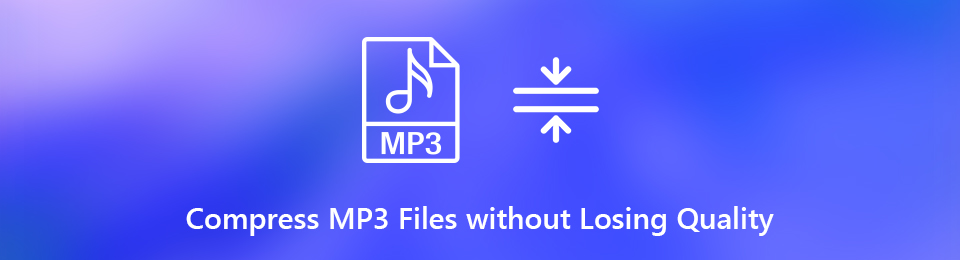
1. MP3ファイルを圧縮する理由
オーディオファイルのサイズを小さくするために何百ものMP3コンプレッサーを見つけることができるMP3ファイルを圧縮することは難しくありません。 なぜMP3ファイルを圧縮するのですか? MP3オーディオファイルを元の品質で圧縮するにはどうすればよいですか?
- MP3サイズを小さくします。 より多くのMP3ファイルをiPhoneに保存したり、制限内でメールで送信したりするには、MP3ファイルを特定のサイズに圧縮する必要があります。
- MP3をスムーズに再生します。 MP3ファイルをオンラインで挿入する必要がある場合は、さまざまなパラメーターを調整し、サイズを小さくして、MP3再生をスムーズに行う必要があります。
- MP3をバックアップとして保存します。 MP3をクラウドサービスにバックアップする場合でも、USBケーブルの品質を損なうことなくMP3を圧縮する場合でも、はるかに小さいサイズで保存すると便利です。
2.ビデオコンバーターを搭載したコンピューターでMP3を圧縮する方法
MP3を圧縮する理由が何であれ、元の品質を維持しながらサイズを削減する最良の方法は何ですか? さらに、MP3ファイルを簡単に圧縮するバッチ方式はありますか? FoneLabビデオコンバータUltimate は、さまざまなパラメーターを持つMP3ファイルのサイズを削減するための多目的MP3コンプレッサーです。 また、ビデオと品質を向上させることもできます。
- コーデック、ビットレート、サンプルレートなどを使用して、MP3を元の品質で圧縮します。
- オーディオ/ビデオファイルを削減するために、オーディオチャネルと字幕を微調整します。
- オーディオファイルをトリミングして希望のサイズにトリミングし、オーディオを圧縮します。
- オーディオ/ビデオの品質を向上させ、それに応じてオーディオの音量を調整します。
Video Converter Ultimateは、MPG / MPEGを高速かつ高出力の画像/音声品質でMP4に変換できる最高のビデオおよびオーディオ変換ソフトウェアです。
- MPG、MP4、MOV、AVI、FLV、MP3などのビデオ/オーディオを変換します。
- 1080p / 720p HDおよび4K UHDビデオ変換をサポートします。
- トリム、クロップ、回転、エフェクト、強化、3Dなどの強力な編集機能。
ステップ 1MP3コンプレッサーをダウンロードしてインストールし、コンピューターでプログラムを起動します。 クリック ファイルを追加 ボタンをクリックして、MP3ファイルを究極のビデオコンバーターにロードします。 その後、プログラム内で圧縮したいMP3ファイルを選択できます。
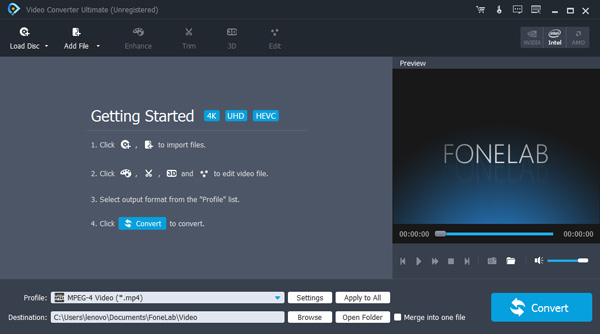
ステップ 2に行きます プロフィール ボタンをクリックし、出力形式としてMP3を選択します。 MP3を元の品質で圧縮するには、 設定 エンコーダー、サンプルレート、チャンネル、オーディオビットレートなどのオーディオ設定を介してMP3を削減するオプション。
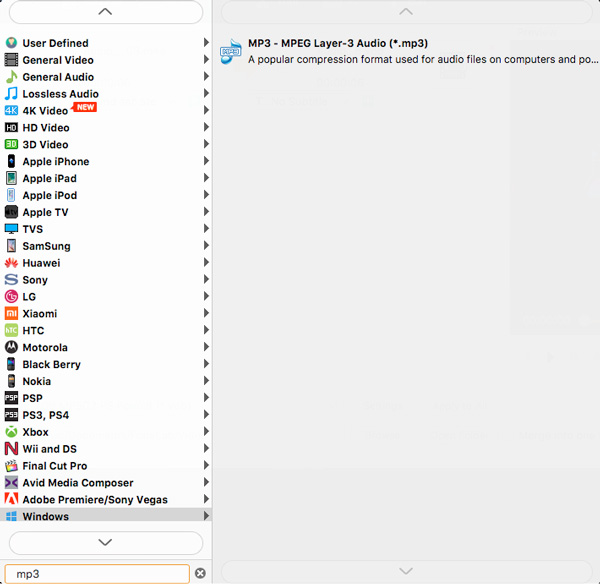
ステップ 3MP3ファイルのサイズを減らすには、サンプルレートを44100 Hzとして選択するか、オーディオビットレートを192 kbpsとして微調整します。 低いレベルでパラメーターを減らすと、元の品質を失うことなくMP3ファイルが圧縮されます。
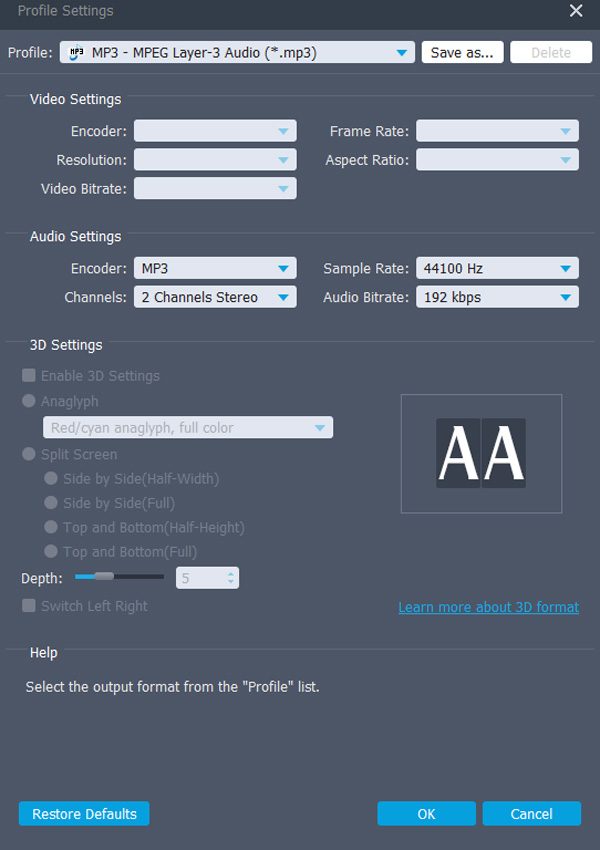
ステップ 4また、クリックすることもできます トリム ビデオを分割またはトリミングするオプション。 音声サイズが小さくなり、音質には影響しません。 これは、Eメール、ソーシャルメディア、またはサイズ制限のある他のデバイス用のいくつかの大きなオーディオファイルを削減する方法です。
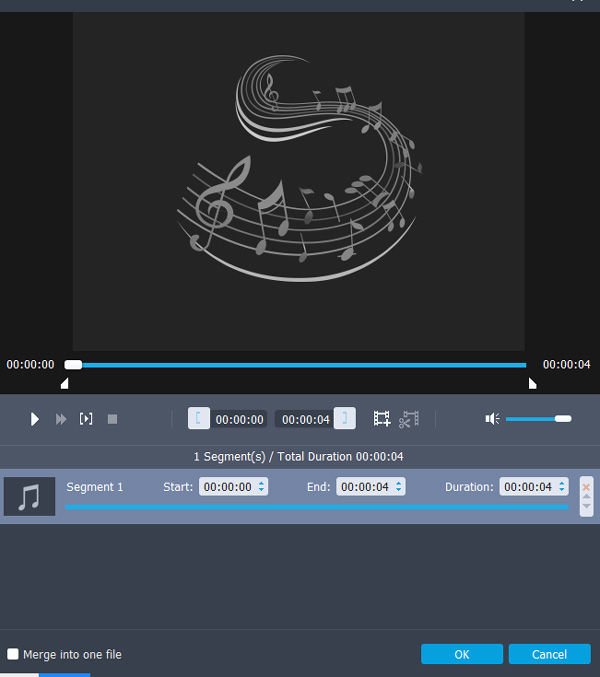
ステップ 5その後、あなたはクリックすることができます 変換 ボタンをクリックして、MP3オーディオを目的の方法で圧縮します。 メディアライブラリーをクリックして、縮小および圧縮されたMP3ファイルを選択すると、コンピューターに保存したり、それに応じてソーシャルメディアに共有したりできます。
Video Converter Ultimateは、MPG / MPEGを高速かつ高出力の画像/音声品質でMP4に変換できる最高のビデオおよびオーディオ変換ソフトウェアです。
- MPG、MP4、MOV、AVI、FLV、MP3などのビデオ/オーディオを変換します。
- 1080p / 720p HDおよび4K UHDビデオ変換をサポートします。
- トリム、クロップ、回転、エフェクト、強化、3Dなどの強力な編集機能。
3. MP3をオンラインで圧縮する方法
もちろん、一部のMP3オンラインコンプレッサーを利用して、オーディオ形式のサイズを小さくすることもできます。 MP3Smallerは、MP10サイズをオンラインで削減できる3の異なるMP3圧縮レベルを提供します。
ステップ 1MP3Smaller Webサイトにアクセスして、 ブラウズ ボタンをクリックして、コンピューターからMP3ファイルをロードします。 最大3MBのMP150ファイルをアップロードして圧縮できます。
ステップ 2中程度のファイルサイズ(MP3ビットレート80Kbps)の推奨品質など、目的の圧縮方法を選択します。 あなたはクリックすることができます ファイルをアップロード ファイルをアップロードするオプション。
ステップ 3MP3ファイルをアップロードすると、オンラインツールに圧縮の品質とサイズが表示されます。 あなたはクリックすることができます ダウンロードファイル 圧縮MP3ファイルをダウンロードするボタン。
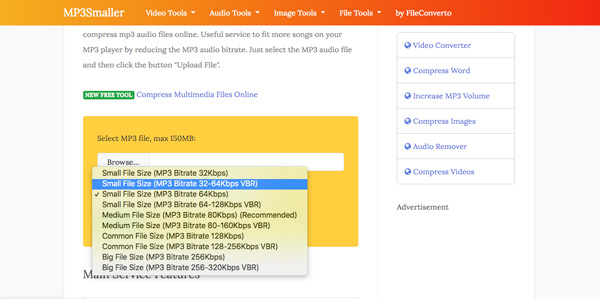
まとめ
元の品質でMP3オーディオファイルを圧縮するための最良の方法は何ですか? MP3ファイルを圧縮する理由の詳細を学び、多用途のFoneLab MP3 Compressorを利用して、さまざまな方法でMP3ファイルのサイズを簡単に縮小できます。
Video Converter Ultimateは、MPG / MPEGを高速かつ高出力の画像/音声品質でMP4に変換できる最高のビデオおよびオーディオ変換ソフトウェアです。
- MPG、MP4、MOV、AVI、FLV、MP3などのビデオ/オーディオを変換します。
- 1080p / 720p HDおよび4K UHDビデオ変換をサポートします。
- トリム、クロップ、回転、エフェクト、強化、3Dなどの強力な編集機能。

